Chrome浏览器缓存清理技巧让网页运行更流畅
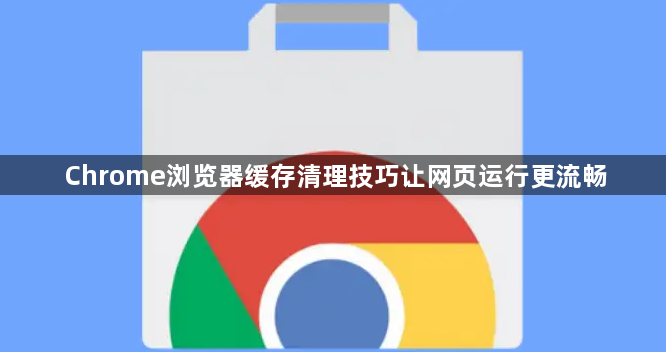
首先,我们需要打开 Chrome 浏览器。在电脑桌面上找到 Chrome 浏览器的图标,双击鼠标左键即可启动浏览器。
接着,点击浏览器右上角的三个点,这是 Chrome 浏览器的菜单按钮。点击后会弹出一个下拉菜单,在下拉菜单中找到“更多工具”选项,将鼠标指针移动到该选项上,会弹出一个子菜单,在子菜单中选择“清除浏览数据”。
此时,会弹出一个“清除浏览数据”的对话框。在这个对话框中,我们可以看到有多个选项需要设置。在“时间范围”一栏中,可以选择想要清理的缓存时间范围,比如“全部时间”“过去一小时”“过去 24 小时”等,根据自己的需求进行选择。通常情况下,如果希望彻底清理缓存,可以选择“全部时间”。
然后,在对话框的中间部分,会列出各种可以清理的数据类型,包括浏览历史记录、下载历史记录、Cookie 及其他网站数据、缓存的图片和文件等。要清理缓存,我们只需勾选“缓存的图片和文件”这一项即可。当然,如果你还想同时清理其他类型的数据,也可以根据需要勾选相应的选项。
最后,点击“清除数据”按钮,Chrome 浏览器就会开始清理你所选择的缓存数据。清理过程可能需要一些时间,具体时长取决于缓存数据的大小和电脑的性能。当清理完成后,浏览器会自动关闭并重新打开,此时再次浏览网页时,你会发现网页的加载速度明显加快,运行也更加流畅了。
除了上述方法外,还有一些其他的清理缓存技巧。例如,可以通过在浏览器地址栏中输入特定的命令来清理缓存。按下 Ctrl+Shift+Delete(Windows 系统)或 Command+Shift+Delete(Mac 系统),也可以快速打开“清除浏览数据”的对话框,方便用户进行操作。
总之,定期清理 Chrome 浏览器缓存是保持浏览器良好性能的重要措施。通过简单的几个步骤,就可以让网页运行更加流畅,提升我们的上网体验。
